今天心血来潮,想搞搞Illustrator CS4,这老古董,当年可是我的宝贝疙瘩!
先说说为啥是CS4。
老实说,新版本我用不惯!CS4对我来说,够用,经典!而且我这老电脑跑新版本也吃力,CS4就轻巧多。
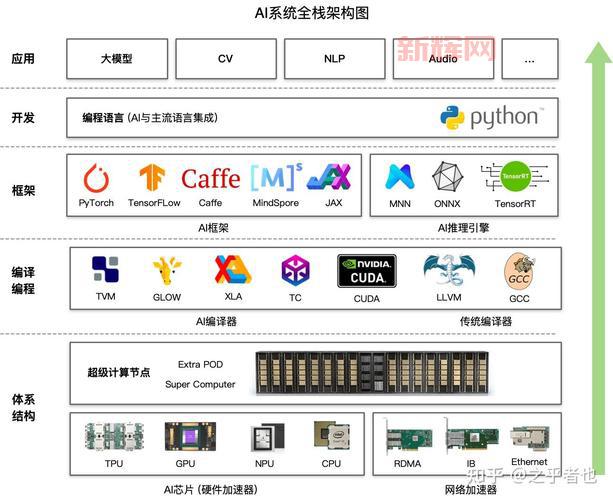
开搞!安装和界面
安装过程就不废话,一路下一步,大家都懂。打开软件,熟悉的界面扑面而来,满满的回忆!
左边一溜儿工具栏,什么选择工具、钢笔工具、形状工具……都在老地方,用起来那叫一个顺手!
实战演练:画个圆
先来个简单的,画个正圆。找到椭圆工具,按住Shift键,在画布上拖拽,一个完美的正圆就出来!
调整大小:选中圆形,拖动边框上的小方块,就能随意改变大小。想要精确控制?简单!在上面属性栏里直接输入数值,比如100100像素,搞定!
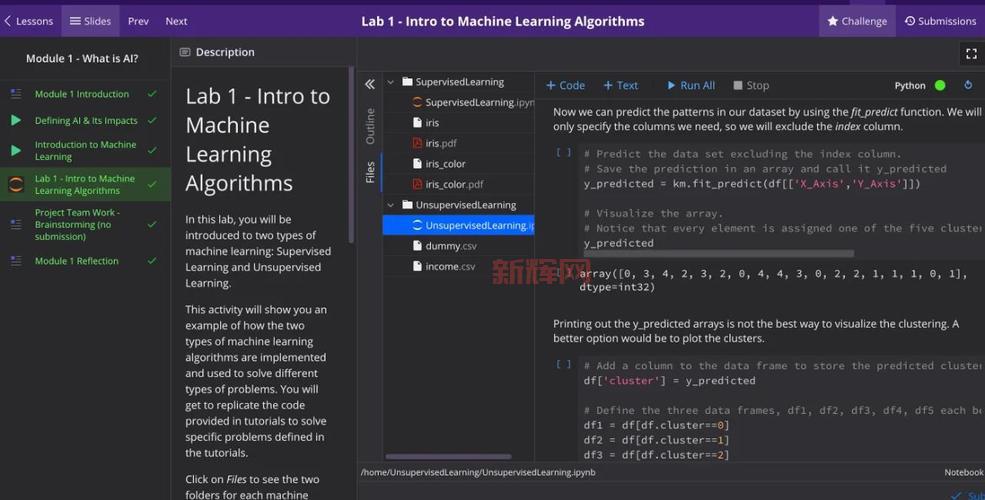
进阶操作:路径和描边
- 路径:这可是Illustrator的灵魂!简单来说,就是图形的轮廓线。
- 描边:给路径加上各种效果,比如颜色、粗细、虚线等等。
选中圆形,在“描边”面板里一顿操作,颜色改成红色,粗细调成5像素,再来个虚线效果……这圆圈立马就变得花里胡哨!
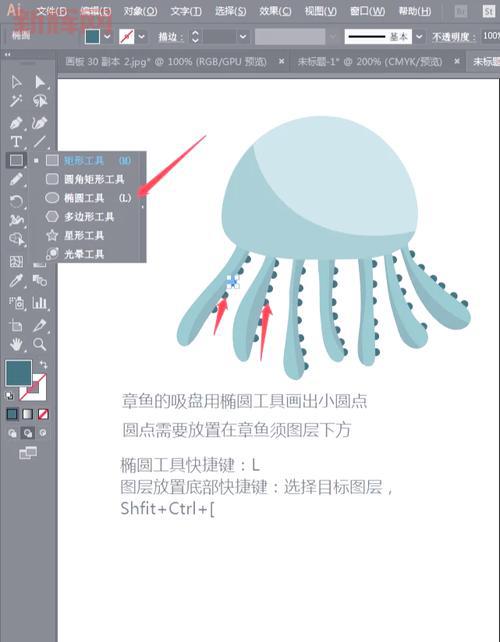
文字排版:小试牛刀
光有图形可不行,还得加点文字。点一下文字工具,在画布上拉出一个文本框,输入“AI CS4,老骥伏枥!”。
调整字间距:这可是个细活!选中文字,按住Alt键,再按左右方向键,就能微调字间距,看着舒服多!
复制粘贴:偷懒大法
想要快速复制一个图形?简单!选中它,Ctrl+C,Ctrl+V,搞定!还能复制样式,选中一个弄好样式的图形,再点另一个图形,样式就“嗖”地一下过去,方便!
总结

今天就先折腾到这里,Illustrator CS4,虽然老点,但功能依旧强大。掌握这些基本操作,就能做出各种各样的图形,以后再慢慢研究更高级的玩法!
下次有机会,再跟大家分享我用AI CS4做的其他好玩的东西!
免责声明:由于无法甄别是否为投稿用户创作以及文章的准确性,本站尊重并保护知识产权,根据《信息网络传播权保护条例》,如我们转载的作品侵犯了您的权利,请您通知我们,请将本侵权页面网址发送邮件到qingge@88.com,深感抱歉,我们会做删除处理。
